要将实际功能块定义在应用程序中,必须创建一个功能块图并将其插入程序中,嵌入程序中的每个功能块定义称作“实例”或“功能块实例”。每个实例有一个标识符,称为“实例名”。
在调用了功能块的梯形图中,应在程序结构上注意以下两点:
1)功能块左侧不允许有程序分支,仅允许在右侧有分支。如图4-96所示。
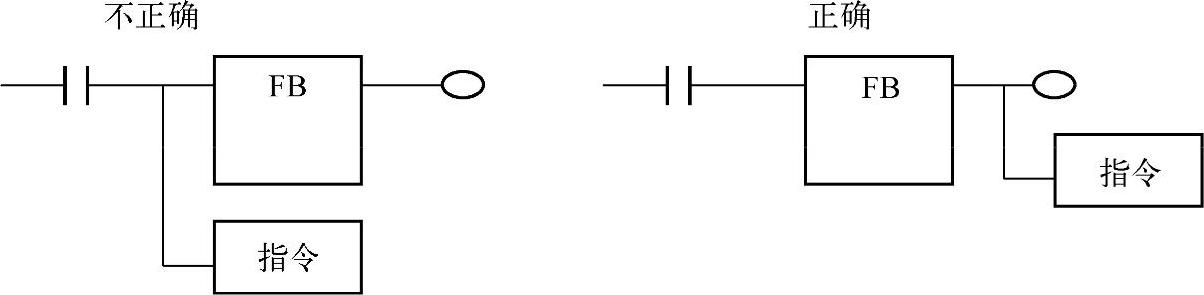
图4-96 功能块分支结构示意图
2)在梯形图的某一逻辑行中只允许调用一个功能块。如图4-97所示。
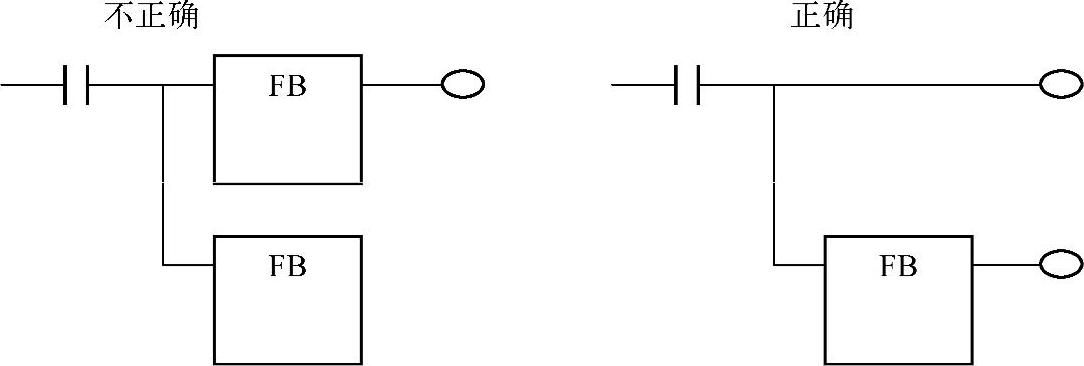
图4-97 功能块数目示意图
本小节以双稳态功能块为例介绍功能块的调用方法,使其实现可变占空比的功能。其操作步骤如下。
1)在工程窗口中,双击“段1”,添加地址为0.00的常开触点。如图4-98所示。
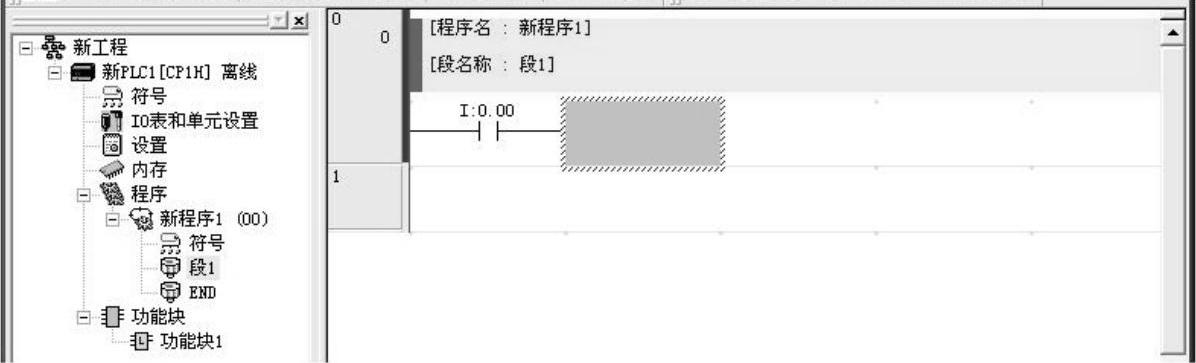
图4-98 输入常开触点
2)在图4-98所示光标处插入功能块时,单击“插入”菜单并选取“功能块调用(F)…”项,如图4-99所示,弹出“新功能块调用”对话框,如图4-100所示。
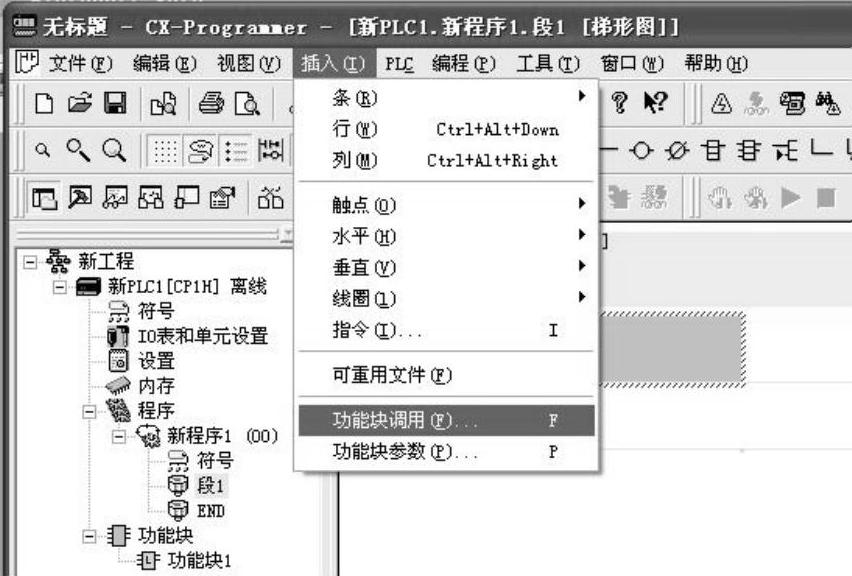
图4-99 插入功能块
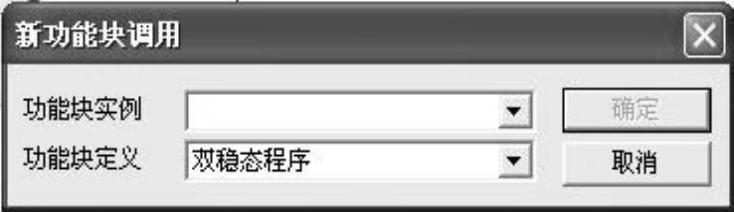
图4-100 新功能块调用对话框
3)输入实例名为“t”,选择已创建的“双稳态程序”功能块。其中实例名的定义要求与变量名相似。单击“确定”按钮,结果如图4-101所示。
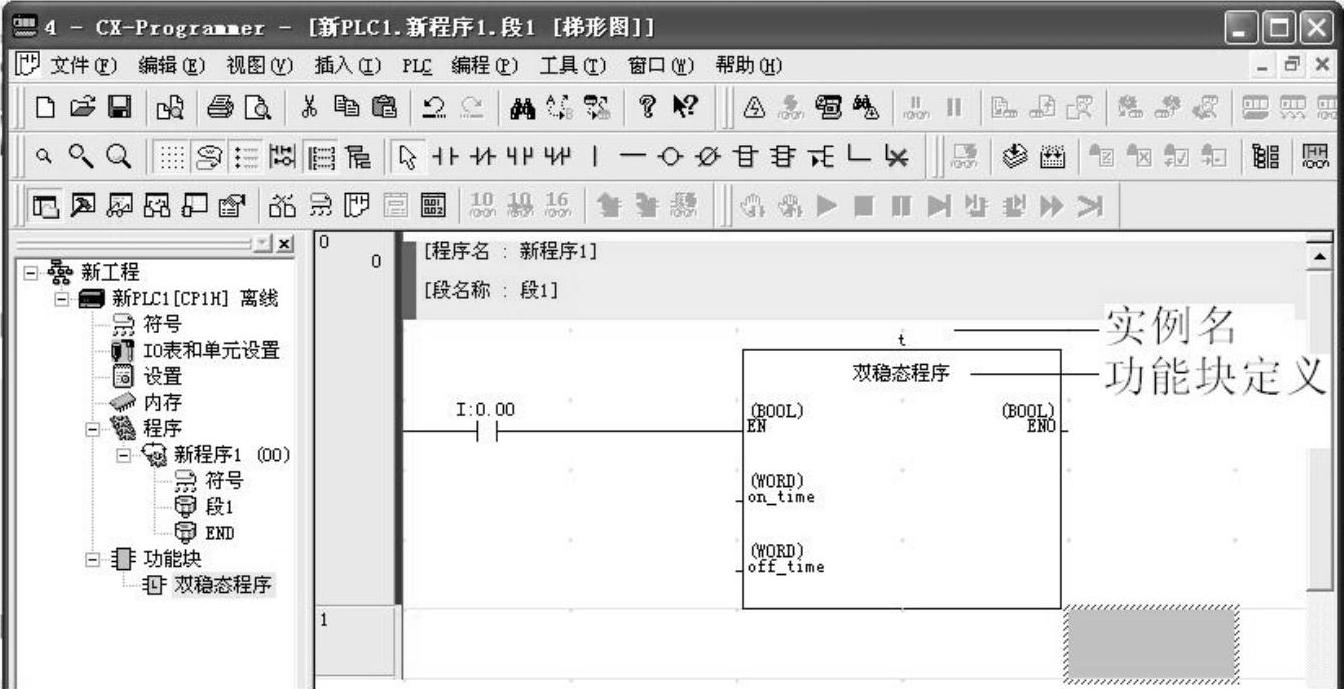
图4-101 插入实例
4)设置功能块参数。创建功能块实例后,必须设置输入变量和输出变量的参数以激活外部I/O。具体操作如下:(www.daowen.com)
①输入变量位于实例的左侧而输出变量位于实例右侧。将光标置于待设置的参数处,按<Enter>键,将弹出如图4-102所示的新参数对话框。
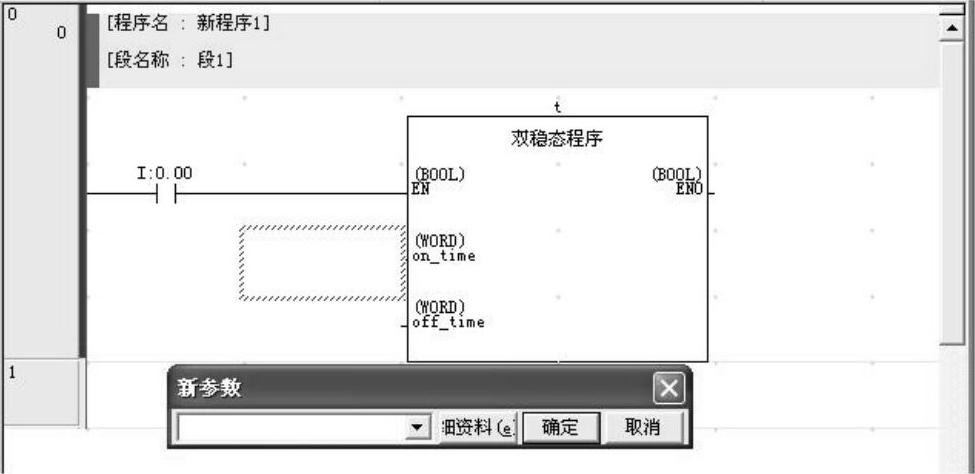
图4-102 新参数对话框
②本例中设置定时器n1的时间为2s,输入“#20”,如图4-103所示。设置结果如图4-104所示。输入变量也可以采用通道方式赋值。
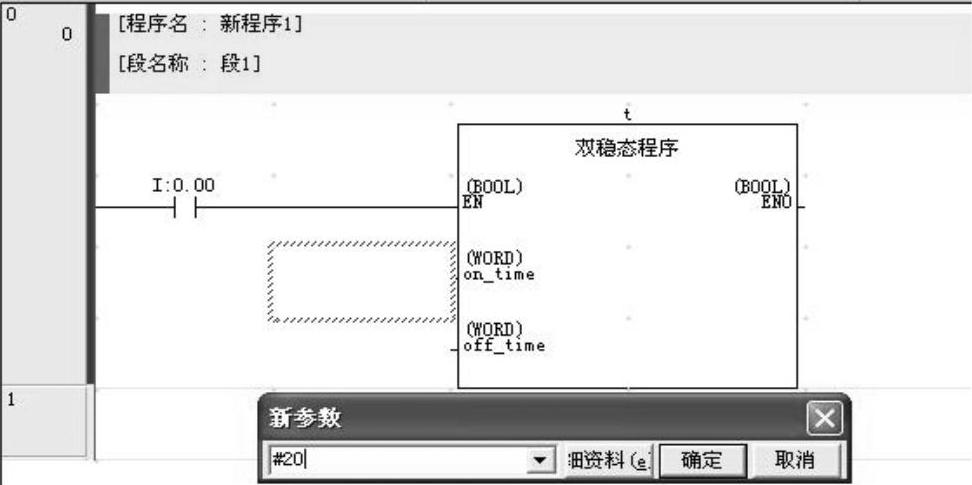
图4-103 新参数的设置
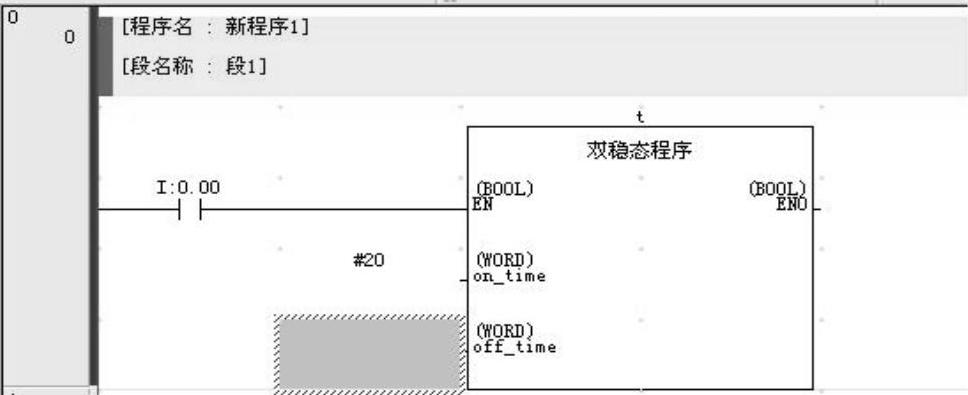
图4-104 设置首参数
按照上述步骤也将“off_time”的数据赋为2s,结果如图4-105所示。

图4-105 设置全部输入参数
5)单击工具栏中的线圈,在功能块的输出变量后加入地址为100.00的输出线圈。结果如图4-106所示。
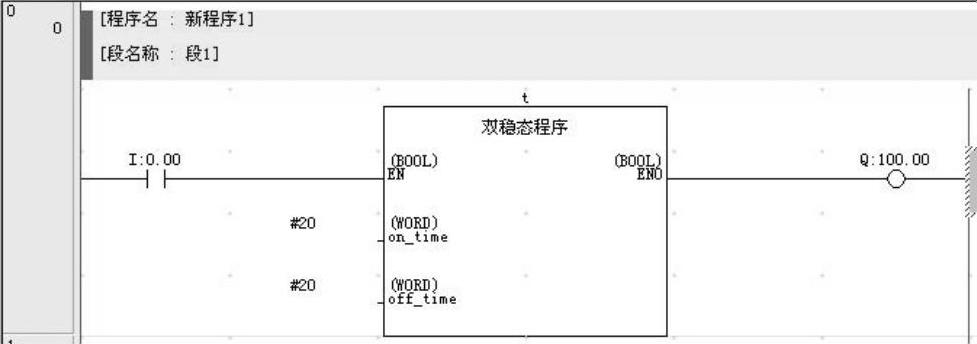
图4-106 功能块输出
6)按上述步骤完成利用双稳态功能块实现可调占空比的控制程序。梯形图如图4-107所示。
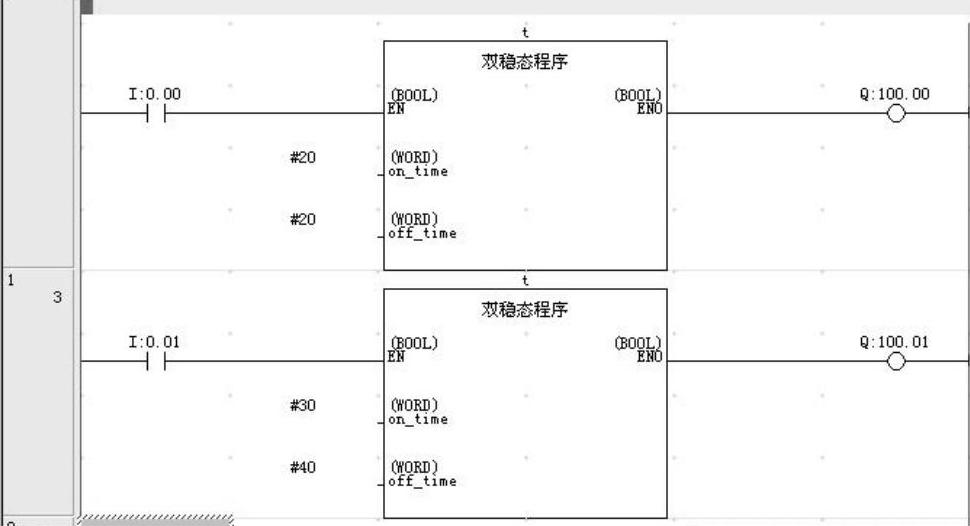
图4-107 可调占空比的双稳态程序
7)编译功能块(检查程序)。在工程窗口中右键单击“双稳态程序”功能块,在弹出菜单中选取“编译(I)”项,开始编译功能块,检查结果将显示于输出窗口的“编译”选项卡中。如图4-108所示。

图4-108 编译功能块定义
免责声明:以上内容源自网络,版权归原作者所有,如有侵犯您的原创版权请告知,我们将尽快删除相关内容。





